网易有道同传是一款目前为止能够做到最精准的实时翻译软件,不负众望,由网易公司推出的翻译工具。能够使用大中型跨国会议,实时翻译精准快捷,支持多国语言随意切换。有需要的小伙伴欢迎来西西下载体验。

软件特色:
1、精准可离线 多语种AI同传
全场景同传解决方案,支持多语种互译,同传直播,离线部署服务,覆盖用户多样化需求。
2、选择我们的三大理由
(1)YNMT技术助力
有道自研神经网络翻译技术(YNMT)翻译
(2)商务定制
会议场景及专业术语定制,英日韩多语种同传可选
(3)安全可靠
私人会议离线部署,同传信息加密管理
3、适用场景
(1)千人大会
多语种字幕实时投屏
(2)商务洽谈
离线部署会谈信息加密
(3)电话会议
定制化语音翻译输出
使用方法:
请首先准备好以下硬件和环境:
(1)一台windows设备,用于运行有道同传客户端,如果是win7系统,则建议是64位专业版sp1;如果是win10系统,则没有限制;
(2)网络:请尽量保证上下行最低在128KB(1024kb)/s以上,网络较差会影响同传的效果;
(3)音频输入:有三种方式
一种是麦克风输入。
一种是本机扬声器输入。本机扬声器作为音频输入方式,可以边播视频边翻译字幕
一种是音频信号输入。将一路音频信号连接到安装了我们同传客户端的电脑上,如果是调音台+笔记本设备,可以使用卡侬母转3.5MM音频线以usb形式输入到笔记本上
(4)视频线输出字幕:根据电脑型号,可以是HDMI接口或者VGA接口
在以上准备好之后,即可按照以下说明使用同传服务:
1、设备联接
将要投屏字幕的屏幕通过准备好的视频线联接到电脑,并将音频线接入或者麦克风接入;
2、打开有道同传并登录使用
打开有道同传客户端后,需要先进行登录,可以直接使用网易邮箱登录,没有网易邮箱可以注册后再登录使用。
3、设置好要投放字幕的屏幕以及声源
在软件内找到以下并按实际情况进行选择设置
4、进行语种设置和字幕展示样式设置
语种设置参考此例:发言人讲话为中文,希望呈现英文字幕:
字幕设置参考以下:
字幕显示方式有两种,一种是叠加模式,一种是全屏模式,差别如下图所示:
选择好以上后,即可点击『开始同传』按钮,进行会议同传了,字幕会实时呈现在选定的屏幕上
有道同传与Microsoft PowerPoint对比总结:
经过这次测试,我发现:无论是“有道同传”,还是微软的“Presentation Translator”,都很好玩儿!!!
当看到两个工具分别提供的实时翻译结果时,确实会被“速度”震撼住,但也会被频繁变幻的结果所迷惑,不知道哪一个版本才是对的。即便是同一个工具的翻译结果,前后也都一直在变化。
当看到两个工具提供的错误识别结果时,经常忍不住会笑场,在一些沉闷的会议现场确实会让人精神一振,但当你全神贯注去听发言人的报告时,错误的译文也会让人抓狂。
同一段话,用不同的语速和情感读出来时,语音识别的结果和翻译的结果都是不一样的。一段话中如何中英混杂、混入缩写单词,都会带来无法预想的翻译错误。

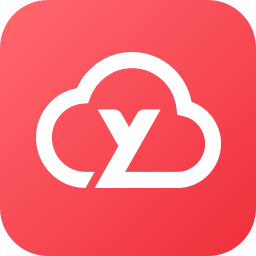






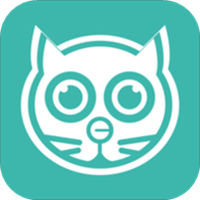
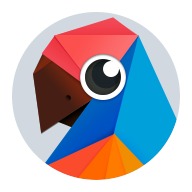

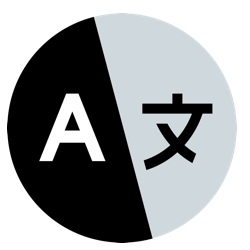










 大小: 20.0M
大小: 20.0M 大小: 97.6M
大小: 97.6M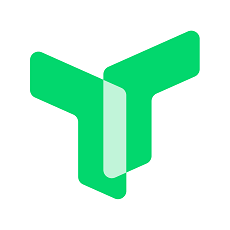
 大小: 132.4M
大小: 132.4M 晴窗中文大侠(ChineseHome)V6.09 特别版
晴窗中文大侠(ChineseHome)V6.09 特别版  字幕翻译(SRT Translator)v4.7 官方版
字幕翻译(SRT Translator)v4.7 官方版  图片英文翻译(DualClip Translator)2.2 官方版
图片英文翻译(DualClip Translator)2.2 官方版  mdict软件 pc版1.3 官方最新版
mdict软件 pc版1.3 官方最新版  有道词典 for mac9.1.7 正式版
有道词典 for mac9.1.7 正式版  潮汕话翻译器
潮汕话翻译器  有道桌面词典本地增强版8.5.1.0 官方最新版
有道桌面词典本地增强版8.5.1.0 官方最新版  有道词典V5.0标准版
有道词典V5.0标准版  星际译王StarDict3.0.1 绿色增强版
星际译王StarDict3.0.1 绿色增强版  巴比伦翻译家(Babylon Pro)9.0.7 多语中文特别版
巴比伦翻译家(Babylon Pro)9.0.7 多语中文特别版 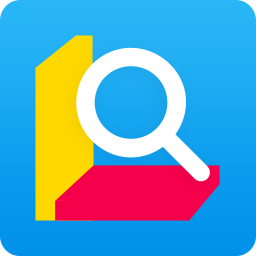 金山词霸3.3.0333 官方免费版
金山词霸3.3.0333 官方免费版  AmoK LEO Translator (在线字典)V1.03英文绿色版
AmoK LEO Translator (在线字典)V1.03英文绿色版